微软经典Windows操作系统,办公一族得力助手
立即下载,安装Windows7
简介:在购买新电脑后,我们通常需要安装操作系统。本文将介绍如何轻松搞定win10系统的安装,为您提供详细的教程和操作步骤。

品牌型号:任意品牌型号的电脑或手机
操作系统版本:Windows 10
软件版本:最新版本的Windows 10安装文件
1、备份重要数据:在安装系统之前,务必备份您电脑中的重要数据,以免丢失。
2、下载安装文件:从官方网站下载最新版本的Windows 10安装文件,并将其保存到U盘或光盘中。
1、插入安装介质:将U盘或光盘插入电脑,并重启电脑。
2、进入BIOS设置:在电脑启动时,按下相应的按键(通常是F2、F10或Delete键)进入BIOS设置界面。
3、选择启动设备:在BIOS设置界面中,找到“Boot”或“启动”选项,并将U盘或光盘设置为首选启动设备。
4、保存设置并重启:保存设置后,退出BIOS界面,并重启电脑。
5、安装系统:电脑重新启动后,系统会自动从U盘或光盘中启动,按照提示进行系统安装。
1、选择语言和地区:在安装过程中,选择您所需的语言和地区设置。
2、输入许可证密钥:根据您的许可证密钥,输入相应的信息。
3、选择安装类型:选择“自定义安装”以进行更多的个性化设置。
4、分区和格式化:根据需要,对硬盘进行分区和格式化。
5、等待安装完成:系统会自动进行安装,等待安装过程完成。
1、更新驱动程序:安装系统后,及时更新电脑的驱动程序,以确保系统的正常运行。
2、安装常用软件:根据个人需求,安装常用的软件,如浏览器、办公软件等。
3、设置系统偏好:根据个人喜好,设置系统的外观、声音、背景等偏好。
结论:通过本文的教程,您可以轻松搞定win10系统的安装。在安装系统后,记得进行系统优化和个性化设置,以获得更好的使用体验。希望本文对您有所帮助!
 U盘启动盘制作工具|系统之家U盘制作工具下载
U盘启动盘制作工具|系统之家U盘制作工具下载
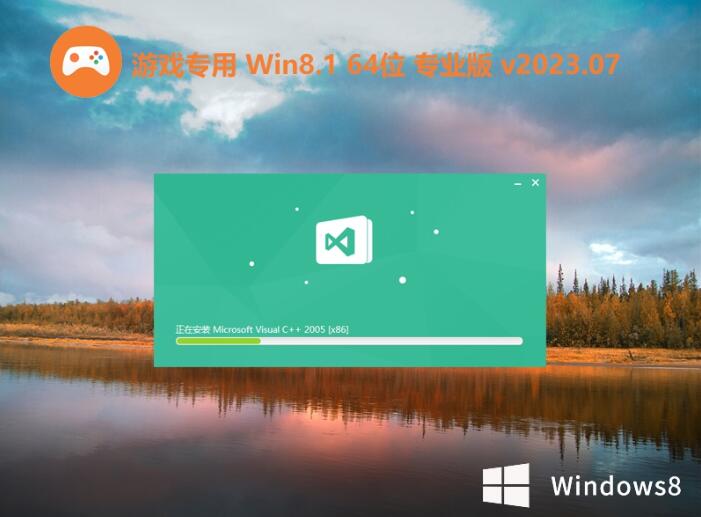 游戏专用win8.1 64位 标准专业版v2023.07
游戏专用win8.1 64位 标准专业版v2023.07
 [A站工具姬 v1.0免费版] - 助力您畅享A站的必备工具[A站工具姬 v1.0免费版] - 提供您畅爽A站体验的必备工具[A站工具姬 v1.0免费版] - 让您畅享A站的终极工具[A站工具姬 v1
[A站工具姬 v1.0免费版] - 助力您畅享A站的必备工具[A站工具姬 v1.0免费版] - 提供您畅爽A站体验的必备工具[A站工具姬 v1.0免费版] - 让您畅享A站的终极工具[A站工具姬 v1
 [A站工具姬 v1.0免费版] - 助力您畅享A站的必备工具[A站工具姬 v1.0免费版] - 提供您畅爽A站体验的必备工具[A站工具姬 v1.0免费版] - 让您畅享A站的终极工具[A站工具姬 v1
[A站工具姬 v1.0免费版] - 助力您畅享A站的必备工具[A站工具姬 v1.0免费版] - 提供您畅爽A站体验的必备工具[A站工具姬 v1.0免费版] - 让您畅享A站的终极工具[A站工具姬 v1
 [A站工具姬 v1.0免费版] - 助力您畅享A站的必备工具[A站工具姬 v1.0免费版] - 提供您畅爽A站体验的必备工具[A站工具姬 v1.0免费版] - 让您畅享A站的终极工具[A站工具姬 v1
[A站工具姬 v1.0免费版] - 助力您畅享A站的必备工具[A站工具姬 v1.0免费版] - 提供您畅爽A站体验的必备工具[A站工具姬 v1.0免费版] - 让您畅享A站的终极工具[A站工具姬 v1
 免费版sitemap生成器 v1.0.0:轻松创建网站地图,提升网站排名
免费版sitemap生成器 v1.0.0:轻松创建网站地图,提升网站排名